Cum se dezactivează prevenirea execuției datelor
Data Execution Prevention (DEP) este o caracteristică valoroasă disponibilă utilizatorilor Windows care rulează Windows XP SP2 până la Windows 10.
Deoarece nu toate programele și hardware-ul acceptă complet DEP, uneori poate fi cauza anumitor probleme de sistem și mesaje de eroare.
De exemplu, cel eroare ntdll.dll se vede uneori când explorer.exe, un proces vital Windows, are dificultăți în lucrul cu DEP. Aceasta a fost o problemă cu unele procesoare marca AMD în special.
Cum să dezactivați DEP pentru a preveni mesajele de eroare și problemele de sistem
Urmați acești pași simpli pentru a dezactiva DEP pentru explorer.exe.
Deschide Panoul de control. Cea mai rapidă modalitate de a face acest lucru în toate versiunile de Windows este să deschideți caseta de dialog Run prin intermediul WIN+R comandă rapidă de la tastatură și introduceți Control.
-
Selectați Sistem și securitate. Dacă nu vedeți această opțiune, alegeți Performanta si Intretinere.

Dacă vizualizați pictograma sau vizualizarea clasică a Panou de control, Selectați Sistem în schimb, apoi săriți în jos la Pasul 4.
Alege Sistem.
-
Selectați Setari de sistem avansate din panoul din stânga. Dacă nu vedeți această opțiune, deschideți Avansat fila.

-
Selectați Setări de la Performanţă zonă.

Deschide Prevenire executare date fila.
Alegeți butonul radio de lângă Activați DEP pentru toate programele și serviciile, cu excepția celor pe care le selectez.
-
Alege Adăuga.
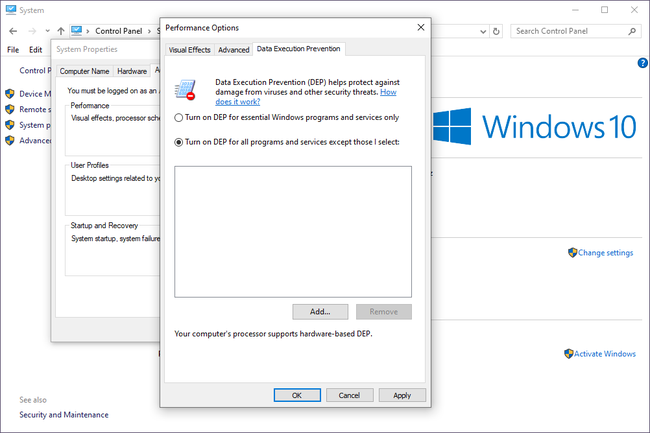
-
De la Deschis caseta de dialog, navigați la C:\Windows directorul sau orice director în care este instalat Windows pe sistemul dvs. și selectați explorer.exe din lista.

Va trebui să schimbați Uită-te în folder în partea de sus și probabil va trebui să defileze prin mai multe foldere înainte de a ajunge la lista de fișiere. Explorer.exe ar trebui să fie listat ca unul dintre primele câteva fișiere din lista alfabetică.
-
Selectați Deschis urmată de Bine la avertismentul care apare.
Înapoi pe Prevenire executare date fila, ar trebui să vedeți acum Windows Explorer în listă, lângă o casetă de selectare bifată.
Selectați Bine în partea de jos a Optiuni de performanta fereastră.
Selectați Bine când apare fereastra care vă avertizează că modificările dvs. necesită o repornire a computerului.
Reporniți computerul.
După repornirea computerului, testați sistemul pentru a vedea dacă dezactivarea Prevenirea executării datelor pentru explorer.exe a rezolvat problema.
Dacă dezactivarea DEP pentru explorer.exe nu a rezolvat problema, readuceți setările DEP la normal, repetând pașii de mai sus, dar la Pasul 7, alegeți Activați DEP numai pentru programe și servicii esențiale Windows.
